U盘安装win8 32位旗舰版系统的方法
- 时间:2016年11月22日 18:00:19 来源:魔法猪系统重装大师官网 人气:4609
win8 32位旗舰版系统还行,但是由于win8系统还具有一定的不兼容性和不稳定性等,但是还是有部分的用户想试试win8 32位旗舰版系统的,但是怎么安装win8 32位旗舰版成了一大问题,今天小编就为大家来介绍U盘安装win8 32位旗舰版系统的方法吧。
将制作好的大白菜u盘插入电脑,重启,等待第一画面出现,按惠普笔记本u盘启动快捷键f9选择u盘启动,进入大白菜主界面,选择第二项进入win8pe系统,
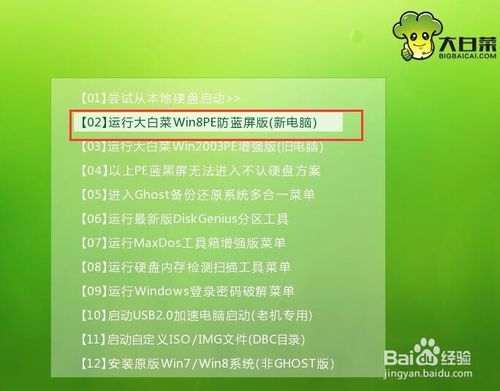
U盘安装win8 32位旗舰版系统的方法图1
打开pe一键装机工具,点击“浏览”,将事先下载好的win8系统镜像文件添加进来
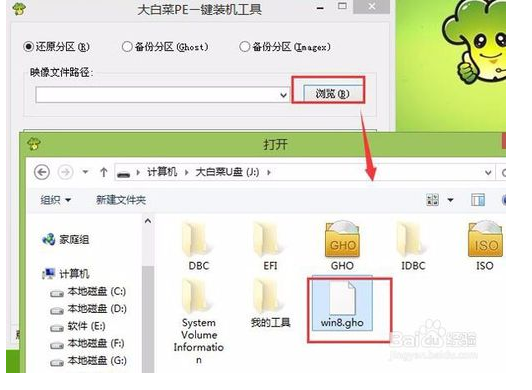
U盘安装win8 32位旗舰版系统的方法图2
选择系统盘c盘为安装盘,点击“确定”
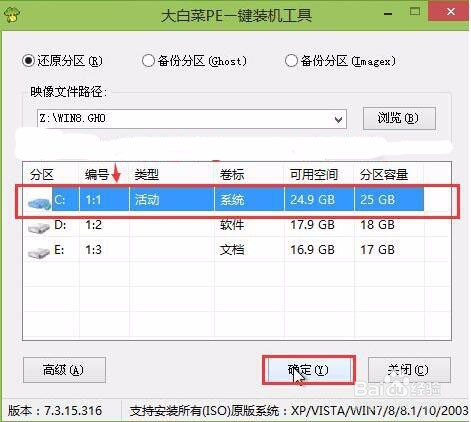
U盘安装win8 32位旗舰版系统的方法图3
耐心等待系统还原过程,重启后进入自动安装过程。
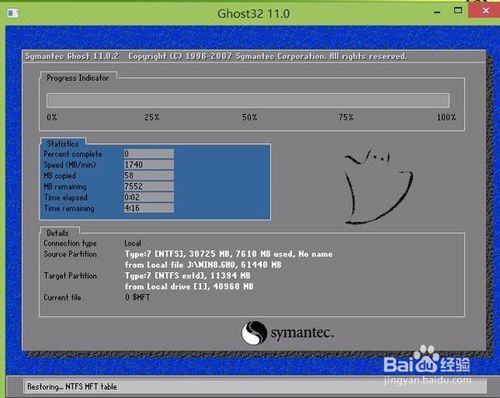
U盘安装win8 32位旗舰版系统的方法图4
至此,以上U盘安装win8 32位旗舰版系统的方法是专门为电脑小白准备的,U盘安装win8 32位旗舰版系统的方法非常简单而且安装的时间比其他的安装方法节省了不少,小编手上还有很多的教程,大家要是需要可以与小编交流。
win8 32位旗舰,win8 32位,旗舰








